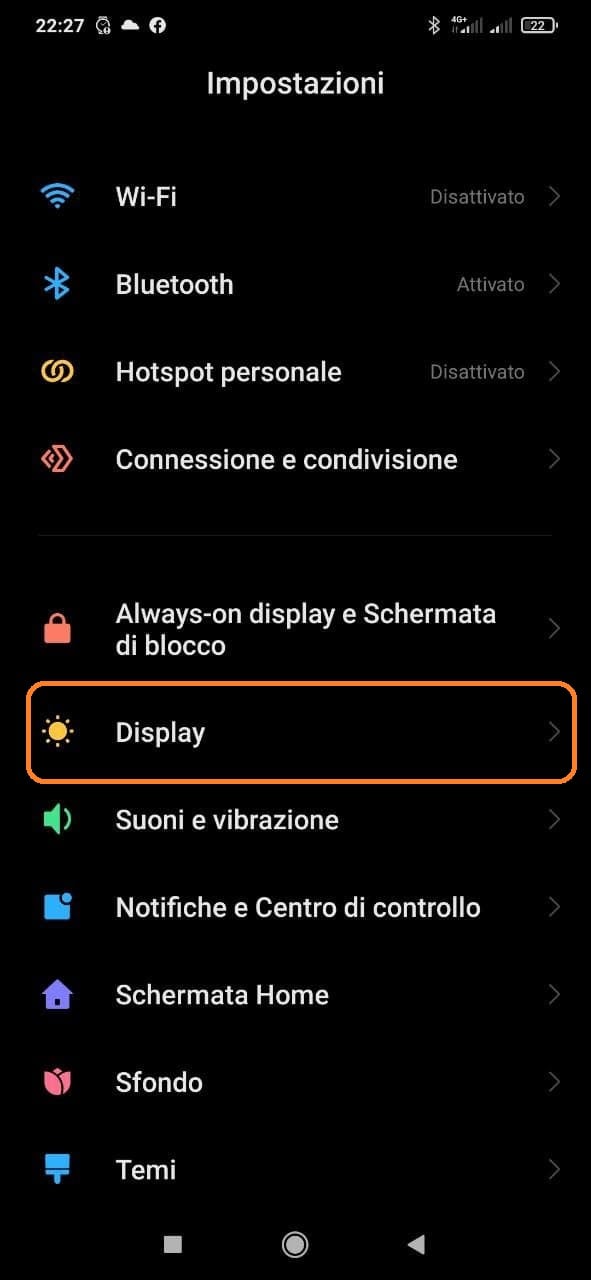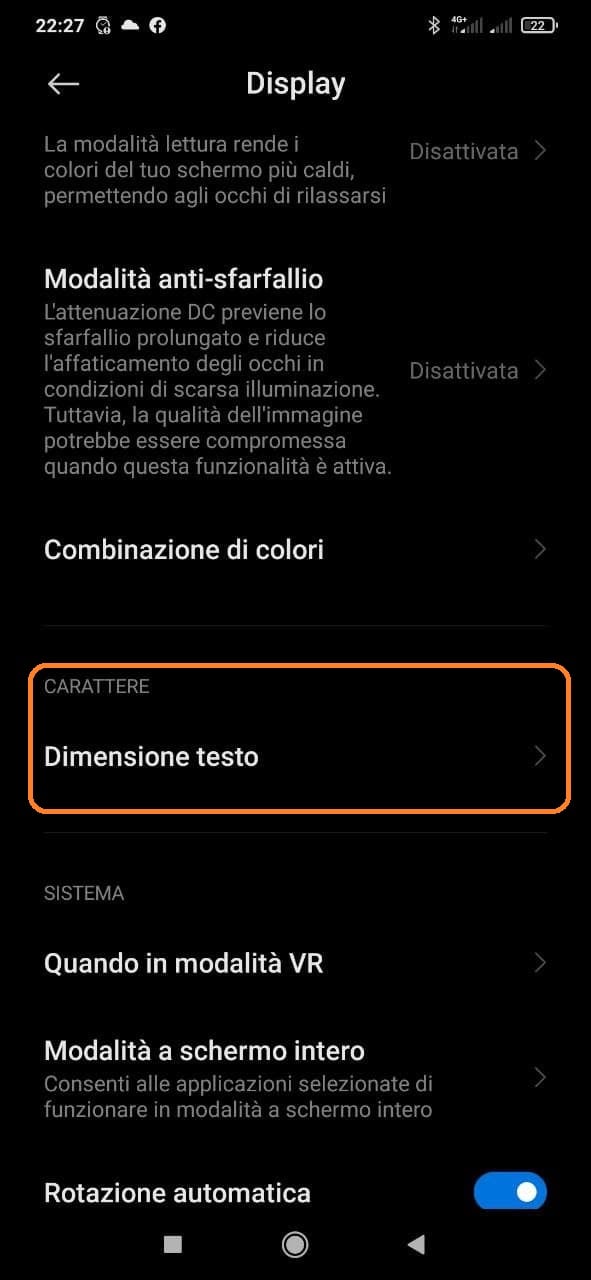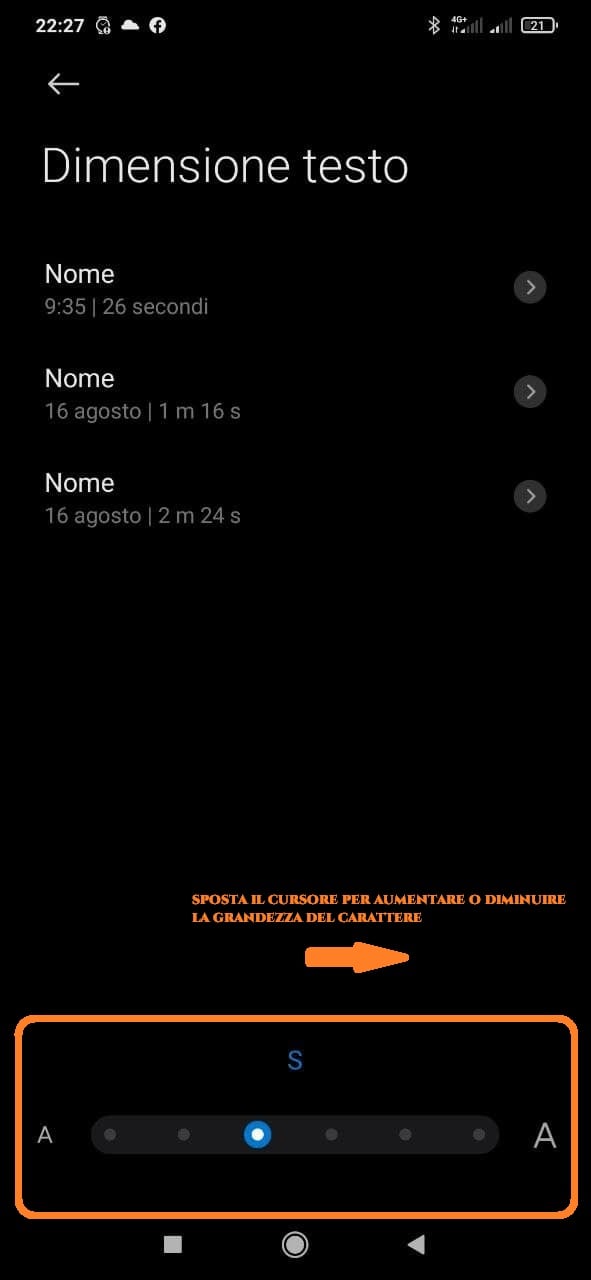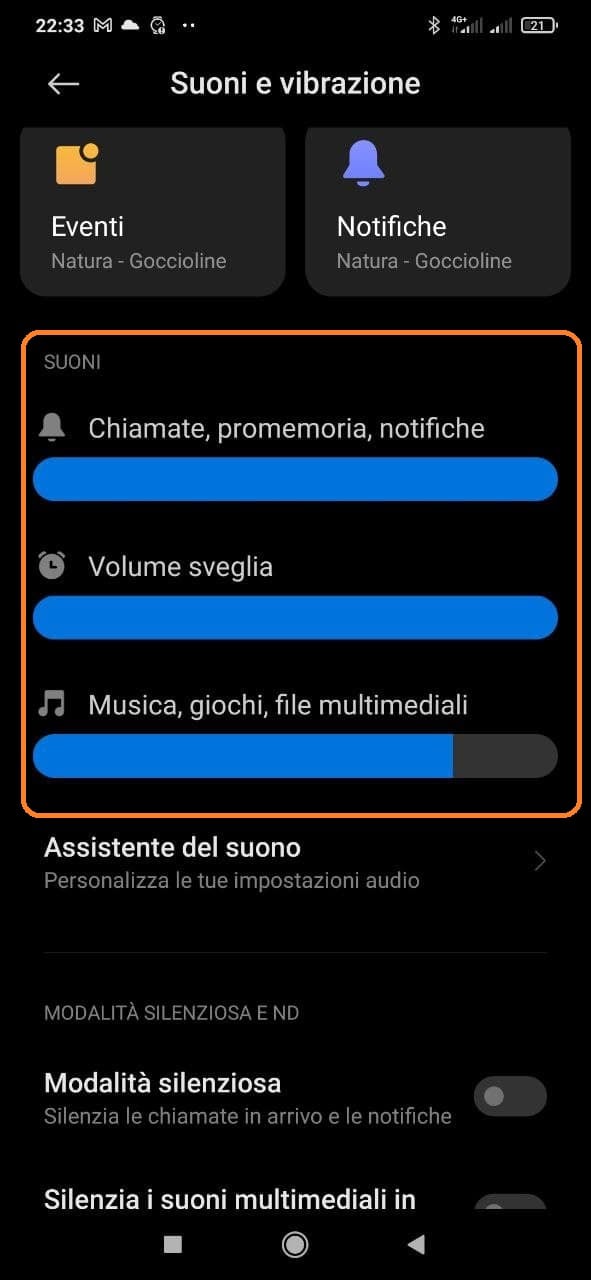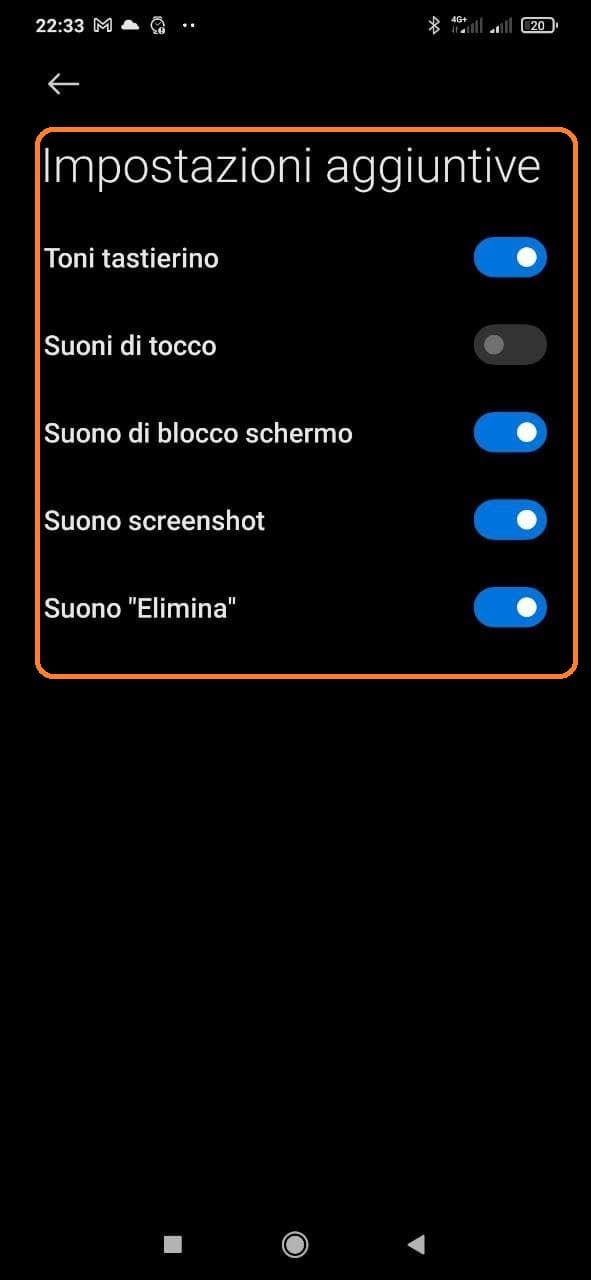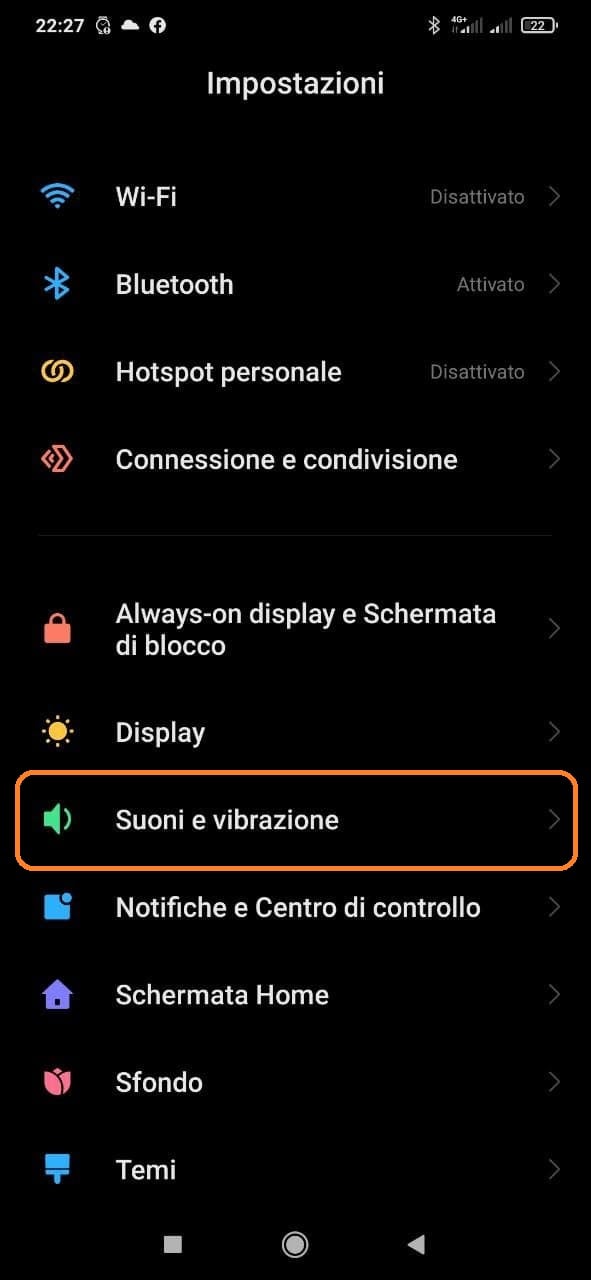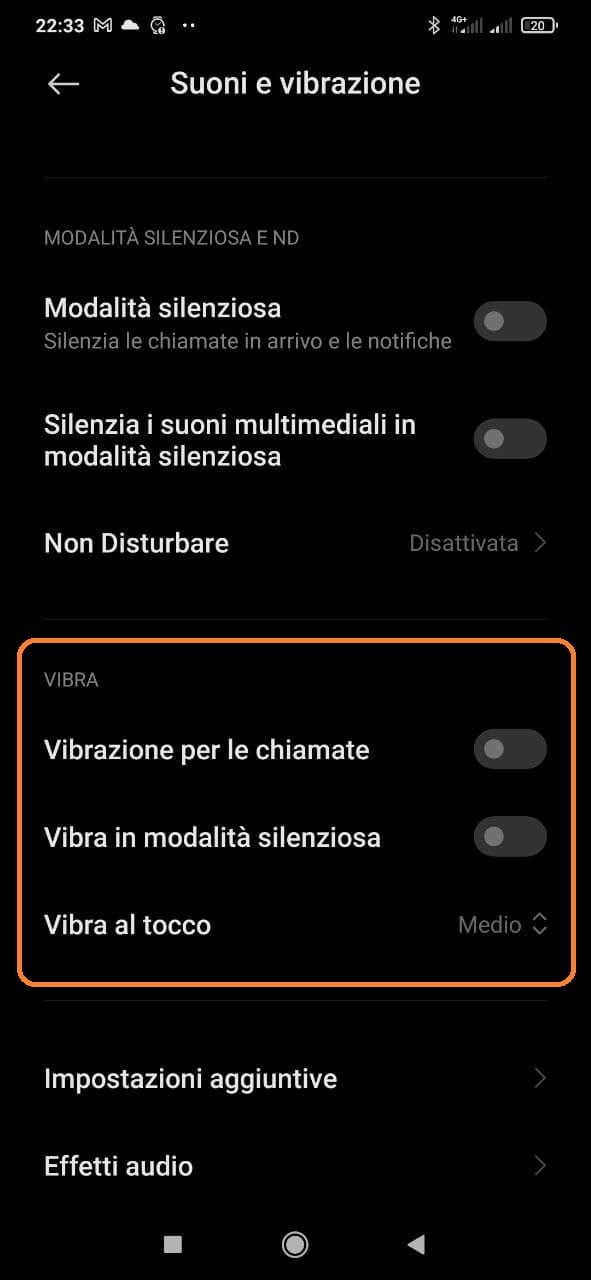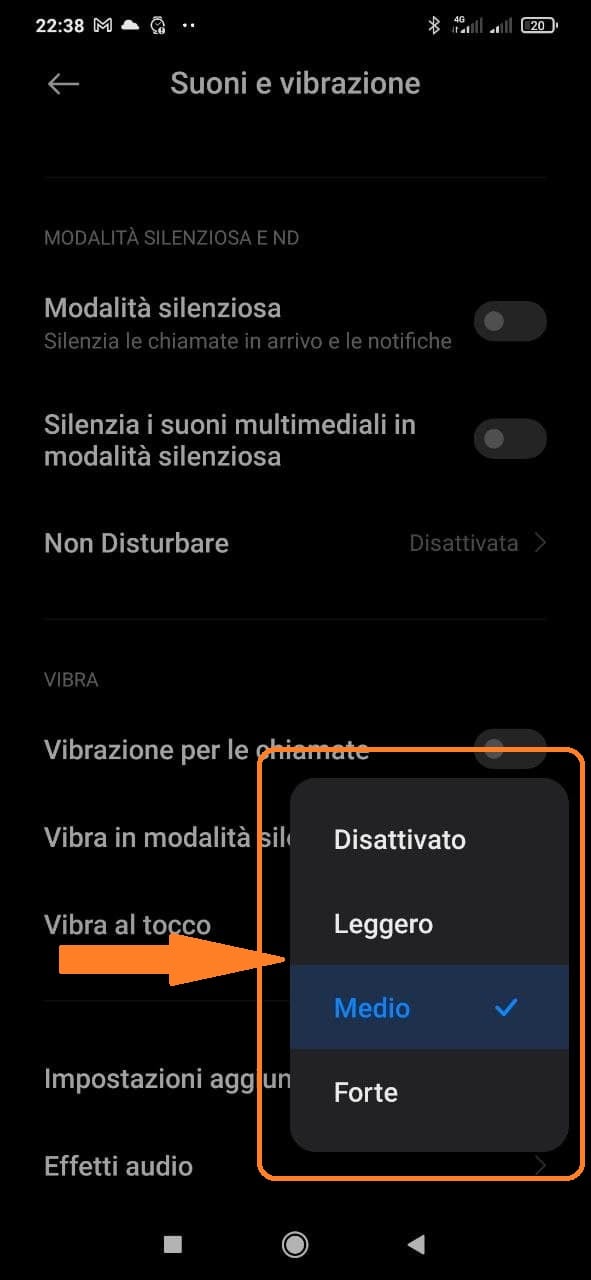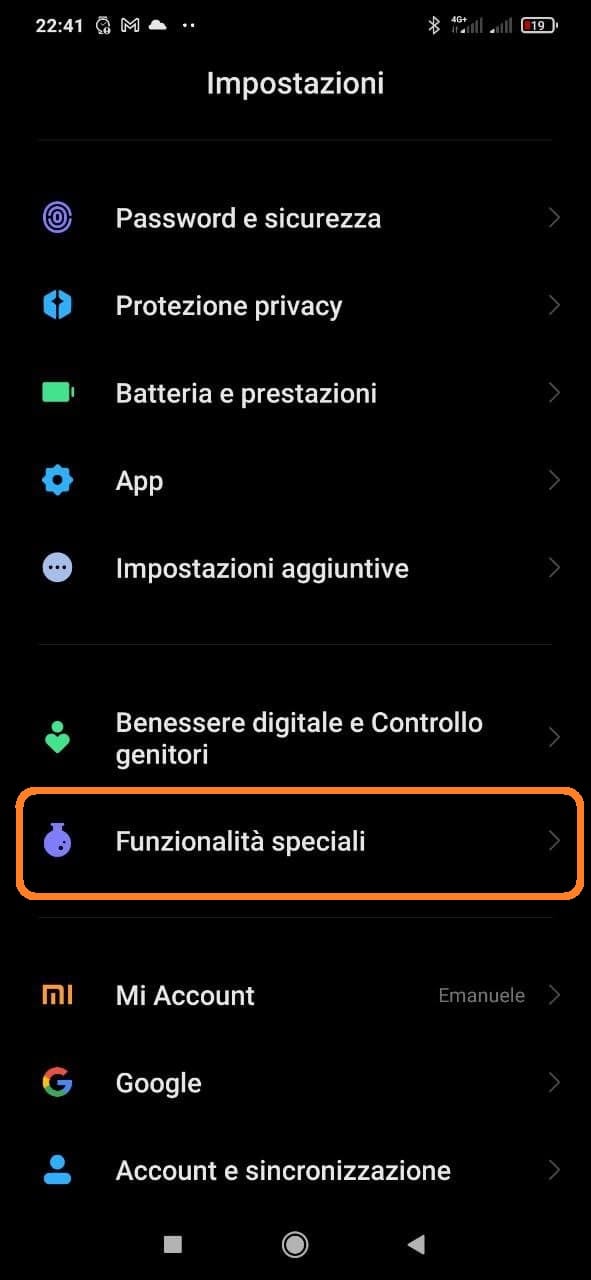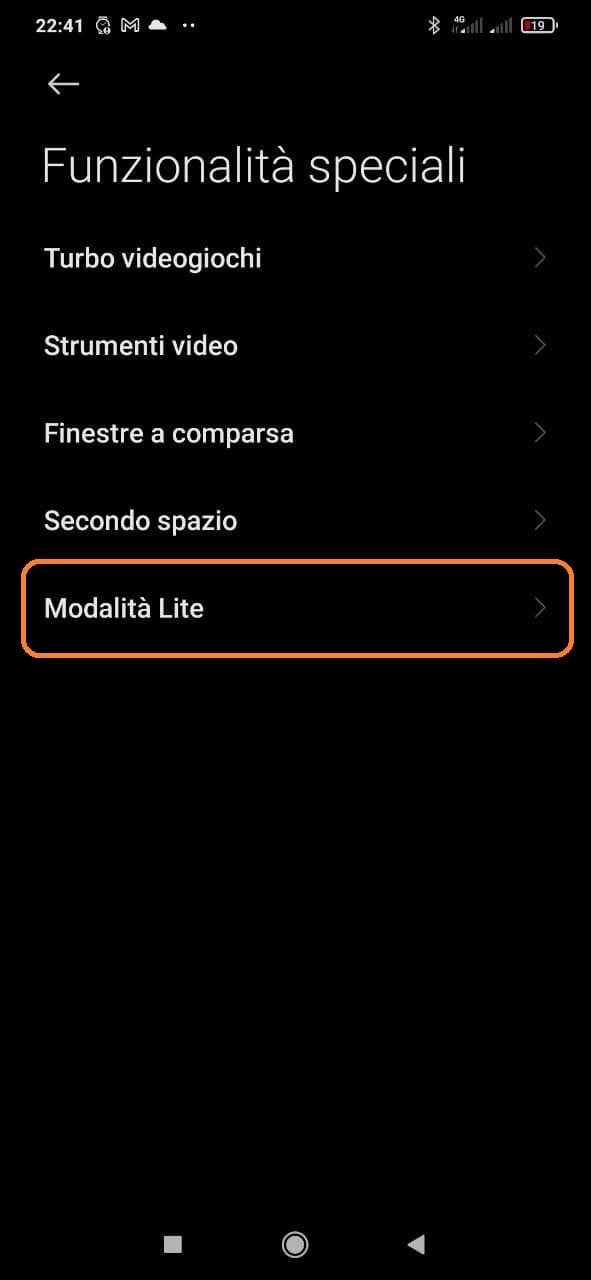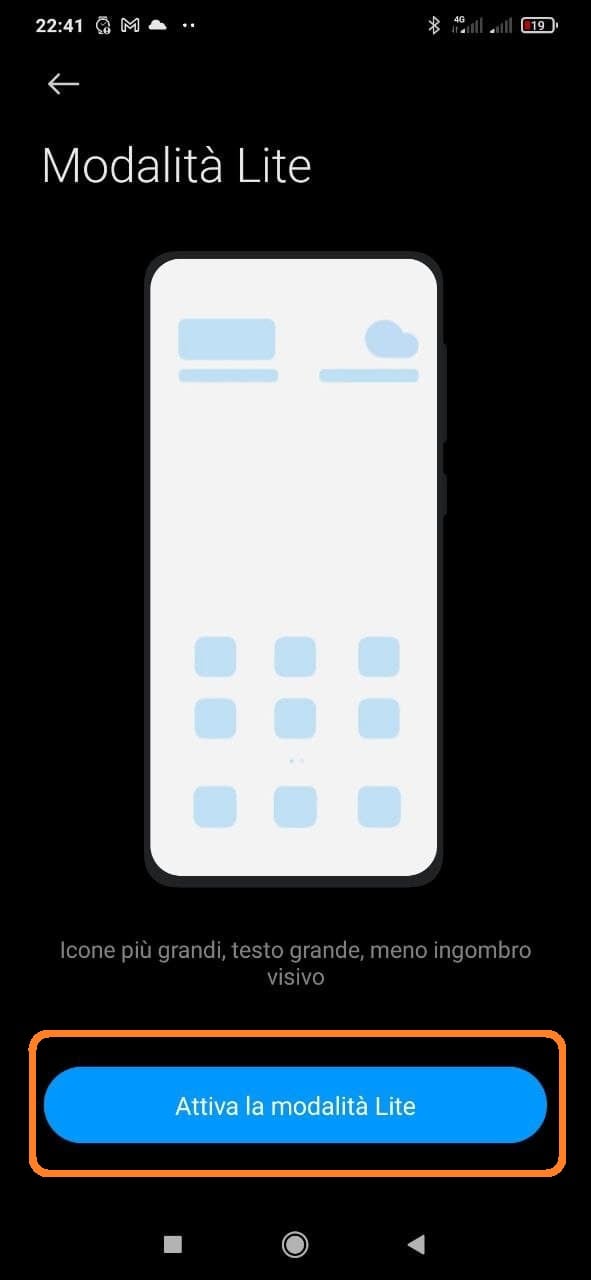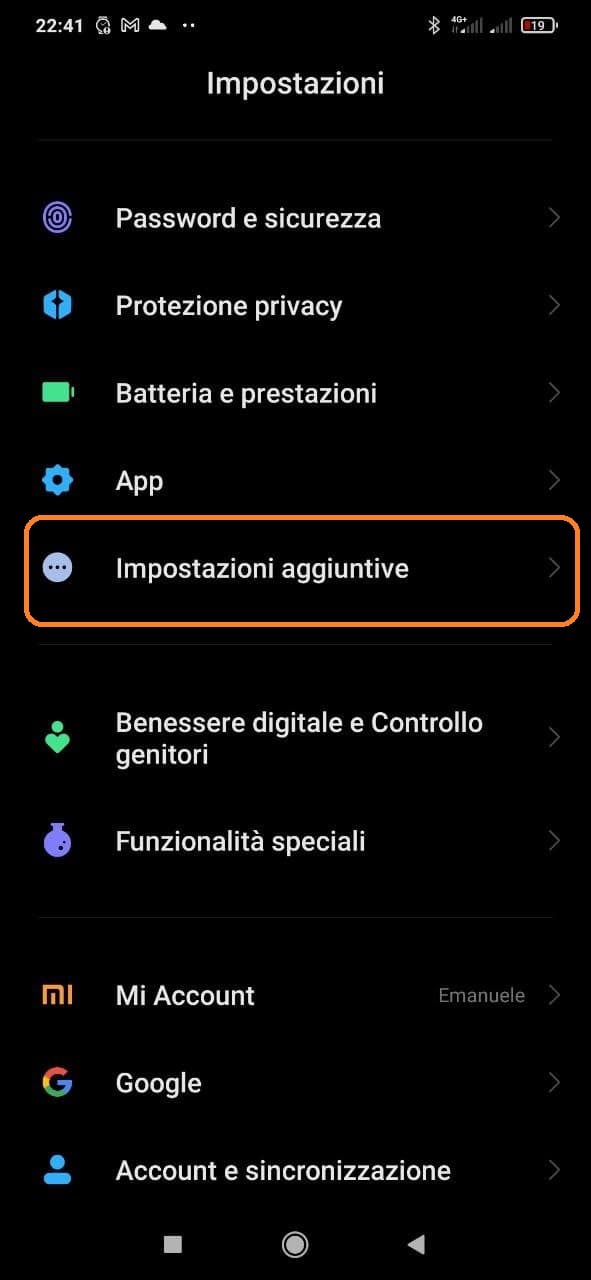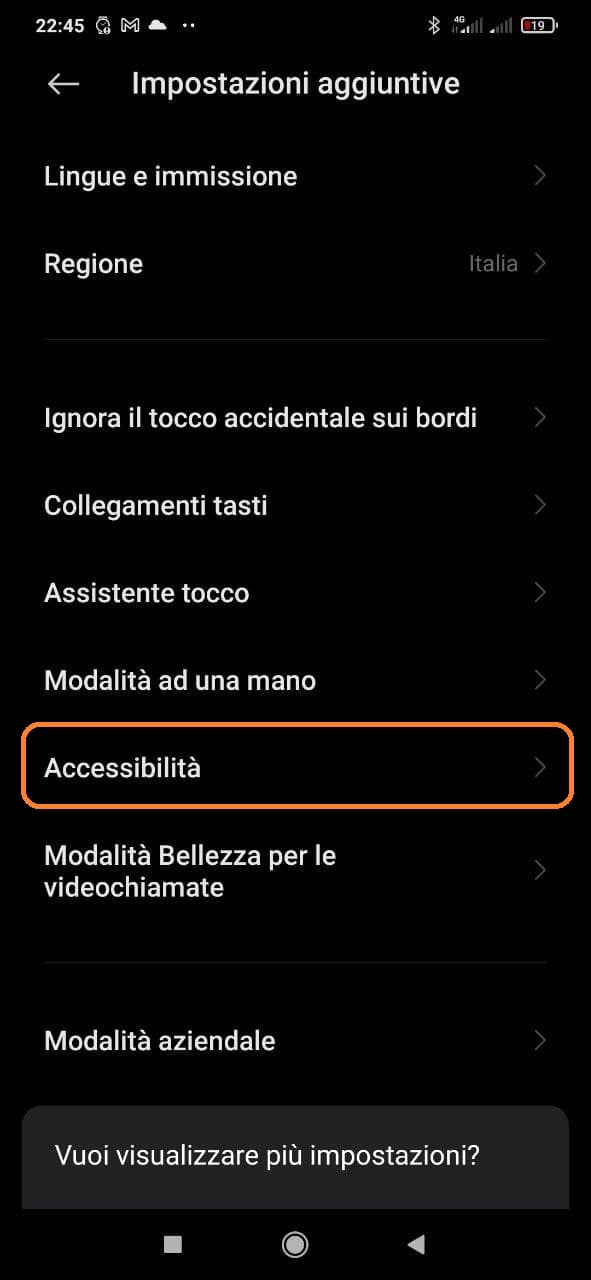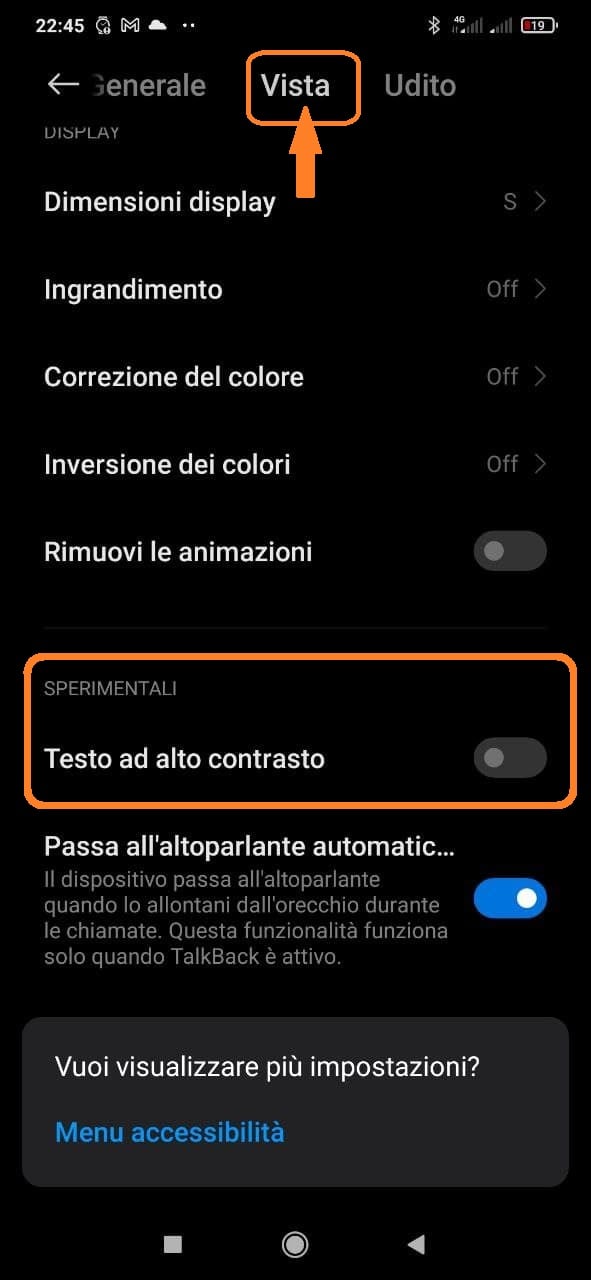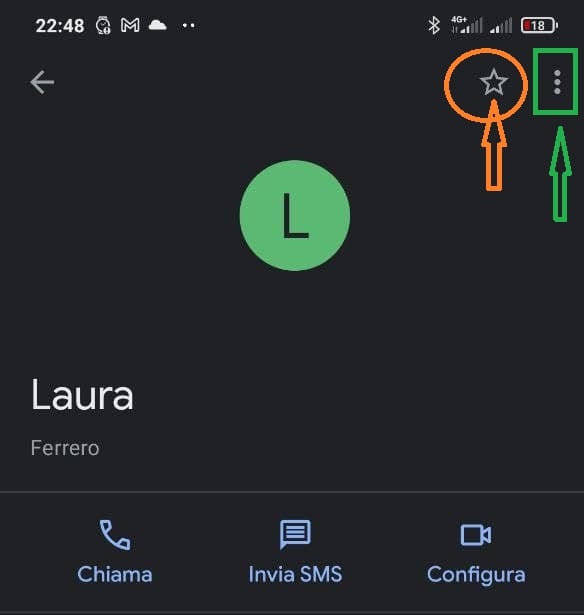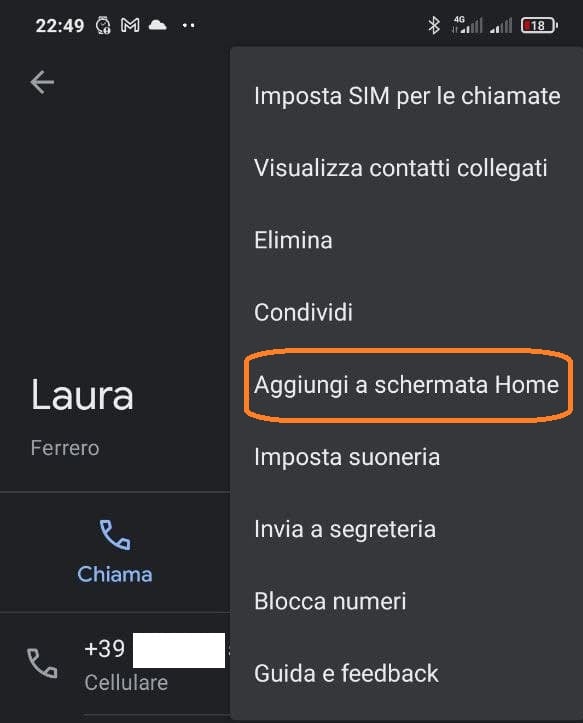Tegnologie vorder ewig en daarmee saam ook die toestelle wat dit gebruik. Ons "geeks" pas taamlik vinnig by veranderinge aan, maar dit kan moeilik wees vir 'n bejaarde persoon of vir mense wat dit moeilik vind om die wonders van tegnologie te verteer. Om terug te keer na ons bejaarde vriende, daar is baie wat op 'n moderne slimfoon staatgemaak het, miskien om foto's van hul kleinkinders te sien of dalk 'n video-oproep met verre familielede te maak. Ons glimlag dikwels wanneer ons sien hoe hulle 'n slimfoon hanteer en 'n oproep probeer beantwoord deur te swiep, so hoe kan ons hulle help?
Laat ek duidelik wees, ek sê nie dat oud sinoniem is met dom nie, inteendeel daar is ouer mense wat meer weet as ek en wat die tegnologiese omgewing baie beter navigeer, maar ons almal ken ten minste een oupa of ouma wat net nie daarin slaag om vertroud te raak met hul nuwe slimfoon nie. Kom ons kyk dus watter instrumente MIUI op Xiaomi, Redmi en slimfone integreer POCO om hul gebruikerservaring gelukkiger te maak.
Tegnologie is vir almal ... selfs die bejaardes. Hier is hoe om 'n Xiaomi-slimfoon die beste op te stel
Hierdie wat ons sal voorstel sal maar net 'n paar van die hoofmetodes wees om bejaardes te help om 'n slimfoon te gebruik en daarom nooi ek jou uit as jy van ander weet om dit in die kommentaarblokkie hieronder te skryf en wie weet, hierdie skynbaar nuttelose gids vir baie sal nie eerder bewys as 'n punt verwysing vir baie ander. Hier is dus 'n lys van veranderinge wat u kan maak om 'n Xiaomi-slimfoon gemakliker en makliker te maak om te gebruik.
1. Verander die lettergrootte
Die eerste stap om 'n slimfoon aan te pas vir gebruik deur 'n bejaarde persoon, miskien met 'n paar klein sigprobleme, is om die lettergrootte te verander, dit groter en dus meer sigbaar te maak. Om dit te doen moet jy na die spyskaart gaan Instellings > Vertoon en dan na die stem Teksgrootte.
Sodra jy binne, onderaan die skerm, kan jy die grootte van die teks aanpas na 'n groter een deur regs te druk, of 'n kleiner een deur links te druk.
2. Verhoog die volume
Dit gebeur dikwels dat bejaardes nie die luitoon van hul toestel kan hoor nie, miskien omdat dit nie op die regte volume gestel is nie. Gaan dan op Instellings > Klanke en vibrasie om die volume van alle stelselklanke te verhoog. Dit sluit natuurlik die oproepvolume en kennisgewings , wekkers en multimedia volume.
Jy kan ook aanmeld by Instellings > Klanke en vibrasie > Bykomende instellings e aktiveer klank vir krane en sleutelbord . Op hierdie manier sal die bejaarde persoon weet dat die interaksie met die toestel reg werk.
3. Skakel toestelvibrasie aan
Nog 'n gerieflike instelling vir baie seniors is om die mobiele toestel op vibrasie aan te skakel. Om dit te doen, kan jy aanmeld by Instellings > Klanke en vibrasie . Gaan dan na die afdeling ” vibe ” van waar jy vibrasie vir oproepe kan aktiveer, selfs in stil modus, maar bowenal 3 verskillende vibrasie-intensiteite kan besluit deur aanraking en spesifiek:
- Vibrasie vir oproepe: aktiveer hierdie funksie sodat jou selfoon vibreer elke keer as dit 'n oproep ontvang. Dit sal dit vir ouer mense baie makliker maak om die toestel op te spoor.
- Vibrasie in stil modus: in die geval dat die persoon per ongeluk die "Stil modus" aktiveer, sal die terminaal ook met elke oproep of kennisgewing vibreer.
- Raak vibrasie: hierdie kenmerk is ontwerp om jou toestel te laat vibreer wanneer jy ook al tik die skerm. By verstek is dit op medium vlak, maar jy kan dit aanpas na Sterk of Lig soos toepaslik.
4. Skakel Lite-modus aan
Ongelukkig kry ons nie hierdie opsie op alle terminale nie, maar op die meeste van die handelsmerk se goedkoop toestelle (gewoonlik dié wat deur bejaardes verkies word) los hierdie modus baie probleme op en glo my ek weet waarvan ek praat.
Ligte modus soos die naam aandui vereenvoudig die slimfoonkoppelvlak, wat net noodsaaklike toepassings op die skerm laat. Dit maak dit makliker om die terminale te hanteer, perfek vir ons ouers of grootouers. Net so, selfoonikone en letters is baie groter en dus makliker om te sien .
Om die Lite-modus te aktiveer, moet jy gaan na Instellings > Spesiale kenmerke > Ligte modus. Sodra jy binne is, hoef jy net die knoppie te druk ” Aktiveer Lite-modus ".
5. Skakel teks met hoë kontras aan
Hoë kontras teks vergemaklik lees op die toestel, wat die kleur van die teks uitlig, met 'n dikker swart rand vir 'n beter definisie van die letters.
Aangesien dit 'n eksperimentele kenmerk is, is dit waarskynlik nog nie aangepas vir die hele Android-bedryfstelsel nie. Daarom kan daar geleenthede wees wanneer dit nie behoorlik werk nie, aangesien dit nie ten volle ontwikkel is nie.
Dit is uiters eenvoudig om teks met hoë kontras te aktiveer. Gaan op Instellings > Bykomende instellings > Toeganklikheid > Vertoonta . Blaai dan af totdat jy die onderkant van die spyskaart bereik na die "Eksperimenteel" en kies uiteindelik die "Hoë kontras teks".
6. Voeg kontakte by gunstelinge en tuisskerm
Nog 'n baie belangrike ding is om die belangrikste kontakte binne bereik te maak vir ons bejaarde vriende, wat in die dieptes van die adresboek kan verdwaal of, erger, dalk geen kontakte daarin gestoor het nie, want hulle kan nie. In 'n noodgeval kan die soektog na 'n kontak op jou selfoon langer neem as wat nodig is en hier is dus 'n eenvoudige manier om die belangrikste kontakte na die slimfoon se tuisblad te bring.
Natuurlik, as, soos voorheen genoem, ons senior burger nie 'n adresboek het nie, skep vir hom een met die nommers van die kontakte wat hy beoog om te bel. Gaan nou na die kontakte en kies die kontak van die persoon wat jy by die tuisskerm wil voeg. Sodra jou kontakinligting verskyn, gaan na die boonste linkerhoek van die skerm en klik op die drie vertikale kolletjies-ikoon .
In daardie kieslys, druk die opsie "Voeg by tuisskerm“. Keer dan terug na die tuisskerm om te bevestig dat die kontak suksesvol bygevoeg is. Net so, kan jy terugkeer na die kontakte spyskaart en druk die ster-ikoon om dit by gunstelinge te voeg.
Op hierdie manier, deur in te voer vanaf die sleutelbord, kan jy die knoppie druk Gunstelinge in die onderste linkerhoek en sien jou bygevoegde kontakte. Hierdie verskyn met 'n kitsoproepknoppie, sodat jy nie tyd mors om die telefoonnommer te skakel nie.